Written by
PierreDuboisMacBook ne démarre pas après une restauration de Time Machine, que faire?
Résumé: Ce post explique pourquoi votre Mac ne démarre pas après une restauration de Time Machine et vous fournit des solutions efficaces pour sortir de ce problème. Ensuite, votre Mac pourra démarrer normalement. - De iBoysoft
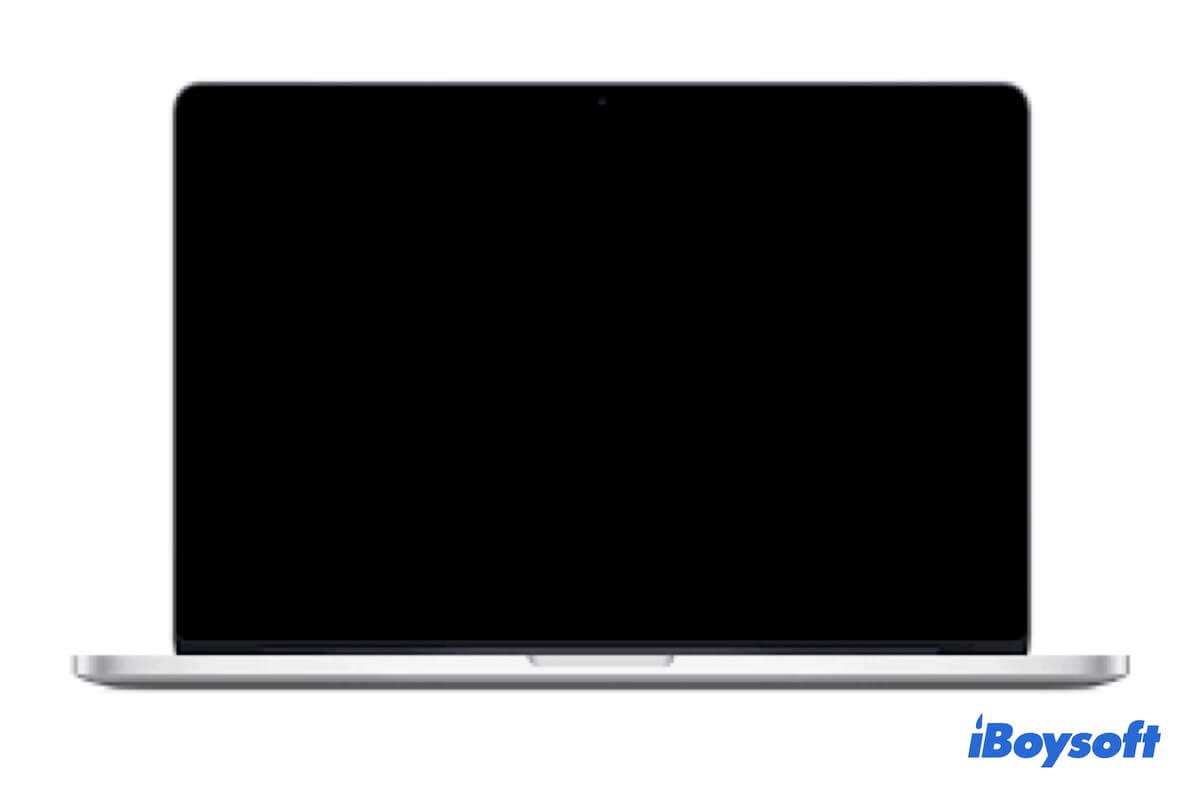
Vous utilisez Time Machine pour restaurer votre Mac après une réinitialisation d'usine, revenir à une version antérieure de macOS après une mise à jour, ou démarrer votre nouveau Mac, pour vous rendre compte que votre Mac ne s'allume pas. Voici les scénarios courants que vous pourriez rencontrer:
- Mac ne démarre pas après une restauration de Time Machine mais affiche un écran noir.
- La restauration de Time Machine prend une éternité pour se compléter.
- Après la restauration de Time Machine, le Mac ne démarre pas mais affiche un dossier avec un point d'interrogation clignotant à l'écran.
- L'iMac est bloqué sur un redémarrage après l'importation d'une sauvegarde de Time Machine.
Peu importe votre situation, si votre Mac ne démarre pas après une restauration de Time Machine, suivez simplement ce post. Cela vous aidera à résoudre le problème et permettra à votre Mac de démarrer avec succès.
Voici les solutions pour corriger un Mac qui ne démarre pas après une restauration de Time Machine:
- Rechargez votre Mac
- Redémarrez votre Mac de force
- Déconnectez les périphériques inutiles
- Changez les paramètres de sécurité au démarrage
- Accédez au Mode sans échec
- Réinitialisez la NVRAM
- Réinitialisez le SMC
- Vérifiez le disque de démarrage en Mode de récupération macOS
- Réinstallez macOS
- Contactez le support Apple
Parlez à vos amis de comment résoudre ce problème.
Mac ne démarre pas après une restauration de Time Machine, essayez ces solutions
Que votre Mac ne démarre pas après une restauration de Time Machine avec un écran noir ou gris, ou que la barre de progression semble presque terminée mais reste dans cet état pendant des heures après une restauration de Time Machine, vous pouvez essayer les solutions ci-dessous. Ces méthodes peuvent résoudre presque tous les cas de Mac qui ne démarre pas après une restauration de Time Machine.
Rechargez votre Mac
La restauration de votre Mac à partir d'une sauvegarde Time Machine prend généralement beaucoup de temps. Cela consommera beaucoup d'énergie. Si votre MacBook ne démarre pas après une restauration de Time Machine avec un écran noir, vous devriez envisager si la batterie est déchargée.
Vous pouvez charger votre MacBook Pro ou Air de préférence pendant au moins 15 minutes. Ensuite, appuyez sur le Touch ID (le bouton d'alimentation) pour vérifier si le MacBook peut s'allumer.

Redémarrer forcé de votre Mac
Généralement, le processus de restauration de Time Machine prend des heures. Mais il est anormal si la sauvegarde de Time Machine n'est pas grande ou si la restauration de Time Machine semble prendre une éternité pour se terminer.
Pour corriger le blocage de la restauration de Time Machine qui empêche votre Mac de redémarrer, vous pouvez forcer le redémarrage de votre Mac. Et un redémarrage forcé peut également être efficace si votre iMac est bloqué sur le redémarrage après l'importation d'une sauvegarde Time Machine.
Voici comment faire :
- Appuyez sur le bouton d'alimentation pendant environ 10 secondes pour éteindre complètement votre Mac.
- Attendez un moment.
- Appuyez sur le bouton d'alimentation pendant 2 à 3 secondes pour allumer votre Mac.
Déconnectez les périphériques inutiles
Vérifiez si un hub USB connectant de nombreux appareils est attaché à votre Mac. Ou si vous connectez d'autres périphériques externes à votre Mac lors de l'utilisation du disque dur externe Time Machine pour restaurer des fichiers. Les multiples périphériques peuvent vider la batterie ou certains d'entre eux peuvent avoir des problèmes, ce qui peut faire que votre Mac ne démarre pas après une restauration de Time Machine.
Donc, essayez de déconnecter tous les périphériques. Ensuite, vérifiez si votre Mac peut démarrer ou non.

Modifiez les paramètres de sécurité au démarrage
Peut-être que vous avez choisi de Restaurer à partir d'une sauvegarde Time Machine en mode de récupération pour rétrograder votre Mac ou revenir à l'état précédent. Ainsi, le problème de non-démarrage du Mac après les restaurations de Time Machine peut être causé par vos préférences limitées au démarrage.
Vous pouvez modifier les paramètres de sécurité au démarrage dans le mode de récupération macOS pour permettre à votre Mac de démarrer à partir d'un disque dur externe Time Machine.
- Accédez au mode de récupération macOS.
- Cliquez sur Utilitaires > Utilitaire de sécurité au démarrage dans la barre de menu Apple en haut.
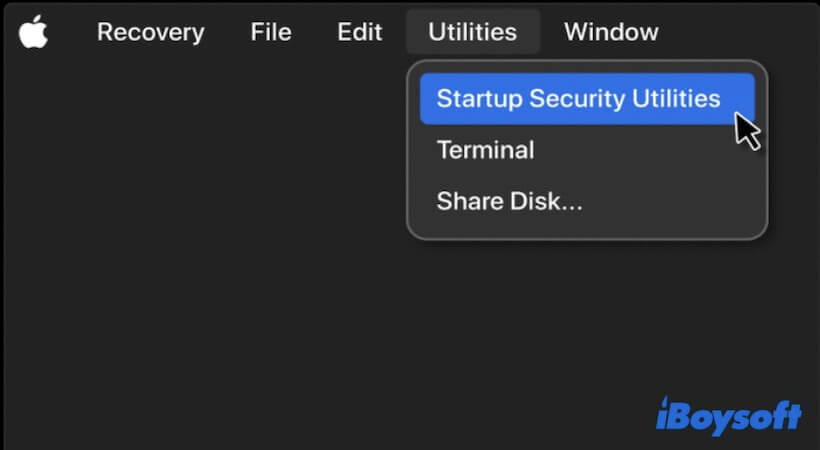
- Entrez votre mot de passe administrateur si demandé.
- Cochez "Sécurité moyenne" sous la section Boot sécurisé.
- Cochez "Autoriser le démarrage à partir de supports externes ou amovibles" sous la section Média de démarrage autorisé.
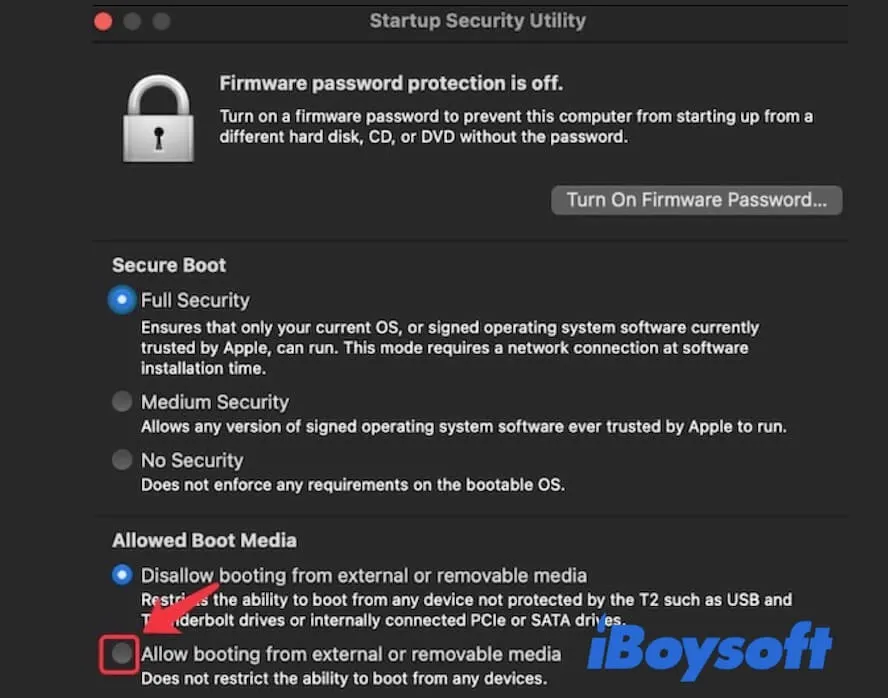
Ensuite, retournez au menu Utilitaires macOS et rechoisissez Restaurer à partir de Time Machine pour permettre à votre Mac de restaurer et démarrer à partir du disque externe.
Partagez la méthode pour aider les autres à résoudre le problème de non-démarrage du Mac à partir de Time Machine.
Entrez en mode sans échec
Votre MacBook ne démarre pas après la restauration de Time Machine avec un écran noir peut également être dû à l'interférence de certains éléments de connexion. Ces programmes tiers se lancent toujours automatiquement lorsque vous vous connectez.
Pour les empêcher de s'exécuter au démarrage de votre Mac, vous pouvez démarrer en mode sans échec. Le démarrage sécurisé sur un Mac peut empêcher le chargement de logiciels tiers et en même temps, il vérifie et diagnostique les erreurs du disque de démarrage.
Démarrer un Mac basé sur Intel en mode sans échec:
- Appuyez sur le bouton d'alimentation pour démarrer votre Mac et en même temps appuyez sur la touche Shift.
- Relâchez la touche lorsque vous voyez l'écran de connexion.
Démarrer un Mac avec Apple Silicon en mode sans échec:
- Maintenez enfoncé le bouton d'alimentation jusqu'à ce que les options de démarrage apparaissent à l'écran.
- Choisissez le disque de démarrage et en même temps maintenez la touche Shift enfoncée.
- Cliquez sur Continuer en mode sans échec puis relâchez la touche Shift.
Après avoir démarré en mode sans échec, allez désactiver les éléments de démarrage:
- Cliquez sur le menu Pomme > Préférences Système > Utilisateurs et groupes.
- Cliquez sur le cadenas et entrez le compte administrateur pour apporter des modifications.
- Sous l'onglet Éléments de connexion, sélectionnez les programmes et cliquez sur le bouton de suppression (-) ci-dessous pour les retirer de la liste.
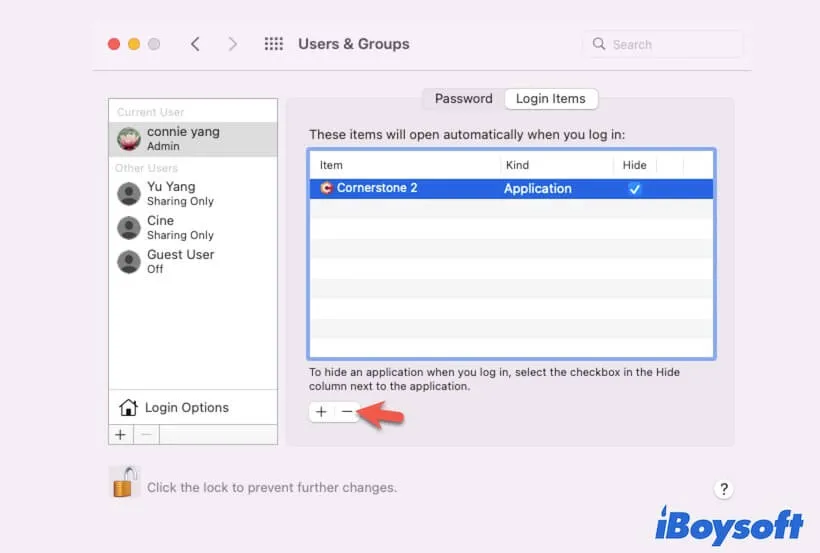
Ensuite, redémarrez votre Mac pour vérifier s'il peut démarrer avec succès.
Réinitialiser la NVRAM
NVRAM (mémoire vive non volatile) est une petite quantité de mémoire sur votre Mac qui conserve les informations de configuration du système, telles que la résolution de l'écran, les préférences de périphériques de démarrage, et plus encore. Il fonctionne pour améliorer le démarrage et les performances de votre Mac.
Ainsi, vous pouvez réinitialiser la NVRAM pour vous débarrasser des erreurs qui font que votre Mac ne démarre pas après la restauration de Time Machine. Notez que la réinitialisation manuelle de la NVRAM ne fonctionne que sur les Mac Intel.
- Appuyez sur le bouton d'alimentation pendant quelques secondes pour éteindre complètement votre Mac.
- Maintenez enfoncés le bouton d'alimentation et les raccourcis Option - Commande - P - R pendant environ 20 secondes.
- Relâchez toutes les touches lorsque vous entendez la deuxième sonnerie de démarrage ou que vous voyez le logo Apple s'afficher et disparaître pour la deuxième fois.
Réinitialiser le SMC
Le SMC (Gestionnaire de contrôle système) maintient les paramètres de bas niveau comme l'alimentation et la gestion de la batterie sur les Mac Intel. Vous pouvez réinitialiser le SMC pour exclure si les anomalies du SMC entraînent le temps de restauration de Time Machine interminable et le Mac ne démarre pas.
- Appuyez sur le bouton d'alimentation pendant 10 secondes pour éteindre votre Mac.
- Connectez votre Mac à une source d'alimentation.
- Appuyez sur les touches d'alimentation et Shift (côté gauche) - Contrôle - Option ensemble pendant 10 secondes.
- Relâchez toutes les touches.
- Appuyez sur le bouton d'alimentation (Touch ID) pour vérifier si votre Mac peut démarrer.
Vérifiez le disque de démarrage en mode de récupération macOS
Si votre Mac ne parvient toujours pas à démarrer, exécutez l'Utilitaire de disque en mode de récupération macOS pour vérifier et réparer les petites erreurs sur le disque de démarrage (ou le volume Macintosh HD ou macOS).
- Démarrez votre Mac en mode de récupération macOS.
- Cliquez sur Utilitaire de disque dans le menu Utilitaires macOS.
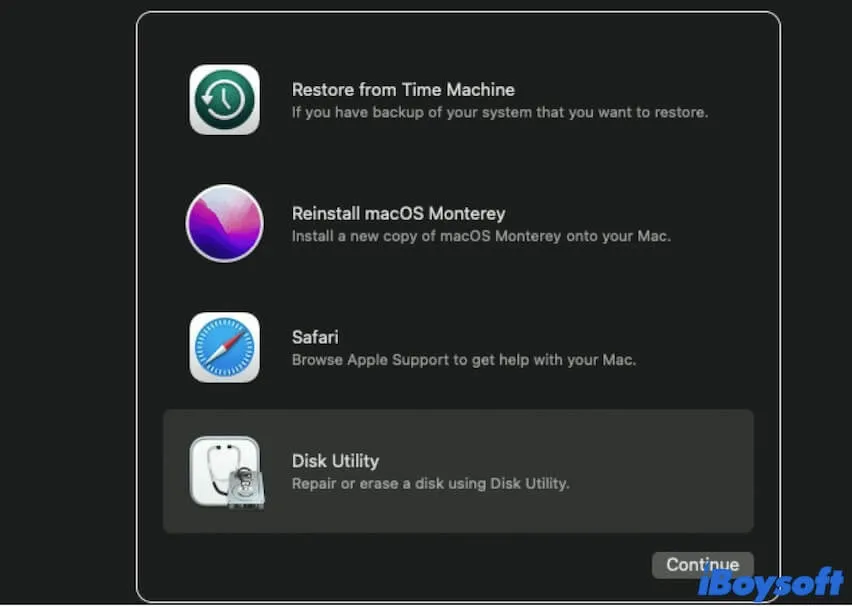
- Choisissez le volume de démarrage (le Macintosh HD ou le volume macOS) dans la barre latérale gauche.
- Cliquez sur First Aid > Run pour commencer la vérification des erreurs sur le disque de démarrage.
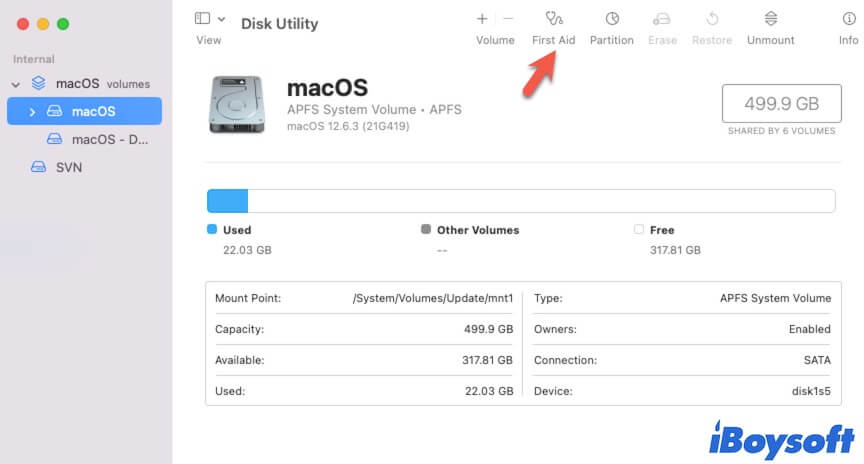
Après la fin de la vérification de l'Aide en premier, cliquez sur le menu Apple > Redémarrer pour vérifier si votre Mac redémarre normalement.
Réinstaller macOS
Si votre Mac ne parvient toujours pas à démarrer après avoir exécuté l'Aide en premier pour vérifier le volume de démarrage, le disque dur Mac est probablement corrompu. Pour rendre votre machine Mac bootable, vous devez effacer le disque dur Mac et réinstaller macOS en mode de récupération.
Mais effacer votre Mac supprimera complètement toutes les données qui s'y trouvent. Si vous avez des fichiers nécessaires et irremplaçables, vous pouvez exécuter iBoysoft Data Recovery pour Mac pour récupérer des données de votre Mac non démarrable d'abord.
Ensuite, passez à l'effacement de votre Mac et à la réinstallation de macOS:
- Démarrez votre Mac en mode de récupération.
- Cliquez sur Utilitaire de disque.
- Sélectionnez le volume Macintosh - HD ou macOS et cliquez sur Effacer > Effacer le groupe de volumes.
- Supprimez les volumes non de démarrage que vous avez créés.
- Revenez à la fenêtre Utilitaires macOS, cliquez sur Réinstaller macOS.
- Suivez le guide à l'écran pour terminer la réinstallation de macOS.
Contactez le support Apple
Si vous en êtes arrivé à cette étape, cela indique que votre Mac a probablement des erreurs inconnues ou des problèmes matériels, vous pouvez contacter le support Apple pour obtenir de l'aide. Ils vous apporteront une assistance technique complète pour réparer le Mac qui ne démarre pas après la restauration de Time Machine.
Si ce message vous aide à résoudre le problème de démarrage du Mac après la restauration de Time Machine, partagez-le avec d'autres.

